- Qu’est-ce qui cause l’erreur 0x80080005 de Windows Update ?
- Solutions pour résoudre l’erreur Windows Update 0x80080005 :
- Solution 1 : Désinstallez ou désactivez le logiciel antivirus tiers
- Solution 2 : exécutez les outils SFC et DISM
- Solution 3 : utilisez l’outil de dépannage de Windows Update
- Solution 4 : Résoudre le problème d’accès au dossier d’informations sur le volume système
- Solution 5 : réinitialiser les descripteurs de sécurité de BITS
- Solution 6 : Désactivez temporairement le service Windows Update
- Solution 7 : apportez des modifications aux paramètres de stratégie de groupe
- Solution 8 : Éditeur du Registre
Windows Update est un processus nécessaire pour tous les ordinateurs Windows. Il introduit de nouvelles fonctionnalités, corrige des bogues et améliore la stabilité du système. Mais les utilisateurs de Windows 10 ont signalé une erreur qui les empêche de télécharger les nouvelles mises à jour sur leurs ordinateurs. Chaque fois qu’ils essaient de télécharger les mises à jour, un message apparaît avec un code d’erreur 0x80080005 et informe les utilisateurs de réessayer plus tard.
Les raisons de l’erreur n’ont pas été spécifiées dans le message d’erreur. Nous devons donc considérer toutes les raisons possibles qui peuvent créer cette erreur Windows Update 0x80080005. Si vous rencontrez également ce même problème, ne vous inquiétez pas. Dans cet article, nous allons vous montrer quelques solutions rapides qui vous aideront à résoudre cette erreur.
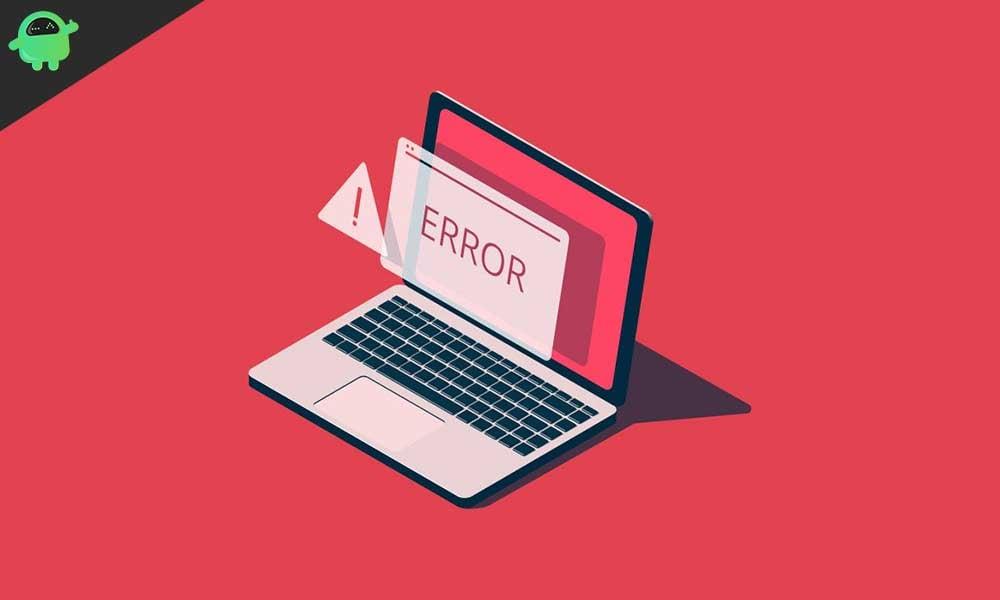
Qu’est-ce qui cause l’erreur 0x80080005 de Windows Update ?
Une liste des causes possibles qui peuvent créer l’erreur-
- Interférence par un logiciel antivirus tiers
- Problème avec le service de transfert intelligent en arrière-plan (BITS).
- Votre ordinateur ne parvient pas à accéder au dossier System Volume Information.
- Les fichiers de mise à jour sont endommagés.
Maintenant que vous vous êtes familiarisé avec les raisons qui peuvent produire l’erreur 0x80080005 de Windows Update, parcourez les solutions. Voyez lequel fonctionne pour votre ordinateur.
Solutions pour résoudre l’erreur Windows Update 0x80080005 :
Solution 1 : Désinstallez ou désactivez le logiciel antivirus tiers
Parfois, le logiciel antivirus tiers devient surprotecteur et commence à interférer avec le processus de mise à jour de Windows. Supposons qu’un logiciel antivirus tiers soit installé sur votre ordinateur. Dans ce cas, il est temps de les désinstaller ou de les désactiver temporairement. Votre ordinateur dispose déjà d’un programme de sécurité intégré Windows Defender qui est suffisant pour protéger votre ordinateur contre les virus. Vous n’avez donc pas besoin d’un logiciel de sécurité externe pour cela. Après avoir désinstallé ou désactivé le logiciel antivirus tiers, recherchez l’erreur.Si l’erreur est résolue, envisagez de modifier vos programmes de sécurité tiers.
Annonces
Solution 2 : exécutez les outils SFC et DISM
L’erreur Windows Update 0x80080005 peut également survenir en raison de fichiers de mise à jour endommagés. Pour résoudre ce problème, vous devez utiliser l’outil intégré de vérification des fichiers système (SFC). Suivez ces étapes.
- Tout d’abord, faites un clic droit sur le Commencer menu et choisissez le Invite de commande (administrateur) option.
- Dans la fenêtre d’invite de commande, tapez la ligne de commande suivante.
sfc/scannow

- Presse Entrer.
- Une fois le processus terminé, recherchez l’erreur.
Si vous n’avez pas pu exécuter une analyse SFC, suivez ces étapes pour exécuter l’outil DISM.
- Vous devez faire un clic droit sur le Commencer menu.
- Maintenant, choisissez le Invite de commande (administrateur) option.
- Exécutez la ligne de commande suivante et appuyez sur Entrer.
DISM /En ligne /Cleanup-Image /RestoreHealth

Annonces
- Vous pouvez également utiliser cette ligne de commande alternative- DISM /Online /Cleanup-Image /RestoreHealth /source:WIM:X:SourcesInstall.wim:1 /LimitAccess
(Où « X » est la lettre de lecteur où votre ISO Windows 10 est présent)
- Attendez que le processus soit terminé, puis vérifiez si vous pouvez installer les mises à jour Windows.
Solution 3 : utilisez l’outil de dépannage de Windows Update
Publicité
L’erreur peut également être produite en raison de certains composants Windows Update endommagés. Pour réinitialiser ou réparer ces composants, vous devez exécuter l’utilitaire de résolution des problèmes de Windows Update.
- Presse Touche Windows +I.
- Ouvrez le Application Paramètres option.

- Allez à la Mise à jour et sécurité languette.
- Dans le volet de gauche, choisissez le Dépanner option.

- Dans le volet de droite, recherchez le Windows Update option et cliquez sur le Exécutez le dépanneur bouton.
- Suivez les instructions à l’écran.
- Une fois le processus terminé, voyez si vous pouvez télécharger les mises à jour
Solution 4 : Résoudre le problème d’accès au dossier d’informations sur le volume système
Parfois, votre ordinateur ne parvient pas à accéder au dossier d’informations sur le volume système, ce qui crée l’erreur Windows Update 0 × 80080005.Pour résoudre ce problème, suivez ces étapes et faites en sorte que votre ordinateur accède au dossier d’informations sur le volume système.
Annonces
- Faites un clic droit sur le Commencer menu pour ouvrir le WinX
- Choisir la Invite de commande (administrateur) option.
- Maintenant, tapez la ligne de commande suivante dans la fenêtre d’invite de commande, puis appuyez sur Entrer.
cmd.exe /c takeown /f « C : Informations sur le volume système* » /R /D Y && icacls « C : Informations sur le volume système* » » /grant:R SYSTEM:F /T /C /L

- Une fois le processus terminé, fermez la fenêtre d’invite de commande et redémarrez votre PC.
- Voyez si l’erreur persiste pendant que vous mettez à jour votre Windows.
Solution 5 : réinitialiser les descripteurs de sécurité de BITS
Dans certains cas, les descripteurs de sécurité du service de transfert intelligent en arrière-plan (BITS) commencent à créer des problèmes entraînant l’erreur Windows Update 0x80080005. Pour résoudre ce problème, vous devez suivre ces étapes et réinitialiser les descripteurs de sécurité BITS.
- Presse Touche Windows + R.
- Taper « commande» et cliquez sur «D’ACCORD.”
- Ouvert Invite de commandes avec des privilèges administratifs.
- Maintenant, tapez les lignes de commande suivantes dans la fenêtre d’invite de commande et appuyez sur Entrer après que chaque ligne de commande a été exécutée avec succès.
arrêt net wuauserv
arrêt net cryptSvc
bits d’arrêt net
net stop msiserver
ren C:\Windows\SoftwareDistribution SoftwareDistribution.old
ren C:\Windows\System32\catroot2 catroot2.old
démarrage net wuauserv
net start cryptSvc
bits de démarrage net
net start msiserver
pause
- Une fois le processus terminé, redémarrez votre ordinateur et recherchez l’erreur.
Solution 6 : Désactivez temporairement le service Windows Update
Il est possible que l’erreur se produise en raison de certains problèmes présents dans le service de mise à jour Windows. Donc, pour corriger l’erreur 0x80080005, vous devez désactiver le service de mise à jour Windows, puis redémarrer le service pour vérifier l’erreur.
- Presse Touche Windows + R.
- Taper « Services.MSC” et appuyez sur Entrer.

- Après le La gestion des services fenêtre s’ouvre, trouvez le Windows Update option.
- Double-cliquez dessus pour ouvrir son Propriétés.

- Ensuite, choisissez son type de démarrage comme « Handicapé.”
- Choisir « Appliquer» et cliquez sur «D’ACCORD” pour enregistrer les modifications.
- Maintenant, redémarrez votre ordinateur.
- Accédez à la fenêtre Services et ouvrez le Propriétés du service Windows Update.
- Définissez son type de démarrage sur « Automatique.”
- Voyez si vous pouvez retrouver l’erreur.
Solution 7 : apportez des modifications aux paramètres de stratégie de groupe
L’option de téléchargement de certains contenus de réparation directement depuis les serveurs Windows Update reste désactivée par défaut. Mais pour résoudre l’erreur Windows Update, vous devez activer cette option en modifiant les paramètres de stratégie de groupe.
- Presse Touche Windows + R.
- Taper gpedit.msc et appuyez sur Entrer.

- Dans le volet de gauche, double-cliquez sur le Modèles d’administration et ouvrez le Système dossier.

- Ensuite, dans le volet de droite, double-cliquez sur le « Spécification des paramètres pour l’installation de contenu facultatif » option.
- Vous devez cocher la case « Activé » option.
- Vous devez également cocher la case « Téléchargez directement le contenu de réparation et les fonctionnalités des options » option.
- Ensuite, vous devez cliquer sur « Appliquer» et cliquez sur «D’ACCORD” pour enregistrer les modifications.
- Voir si l’erreur persiste.
Solution 8 : Éditeur du Registre
Si aucune des solutions mentionnées ci-dessus ne fonctionne pour vous, vous devez essayer de modifier le registre. L’erreur Windows Update peut être le résultat de certains problèmes de registre. Donc, pour résoudre le problème, suivez ces étapes.
- Presse Touche Windows + R.
- Taper « regedit” et appuyez sur Entrer.
- Une fois l’Éditeur du Registre ouvert, accédez au dossier suivant.
HKEY_LOCAL_MACHINE\SYSTEM\Current\Control\SetControl

- Dans le volet de droite, faites un clic droit sur un espace vide.
- Choisissez l’option « Nouveau » pour créer un nouveau DWORD avec Valeur 32 bits.
- Nommez le nouveau DWORD RegistrySizeLimitRegistrySizeLimit.
- Double-cliquez sur le RegistrySizeLimitRegistrySizeLimit DWORD et changez sa valeur en 4294967295.
- Fermez la fenêtre de l’éditeur de registre.
- Ensuite, vérifiez l’erreur.
Pour augmenter les performances et la sécurité de votre ordinateur Windows 10, vous devez le maintenir à jour.Mais le module Windows Update de Windows 10 est connu pour être associé à de nombreuses erreurs. Parmi ces nombreuses erreurs, nous avons couvert l’erreur 0x80080005 pour vous.
L’erreur semble un peu effrayante, mais heureusement, elle peut être corrigée. Il vous suffit de suivre nos solutions et d’effectuer les étapes avec soin. Nous espérons que l’une de nos solutions sauvera votre ordinateur de cette erreur et que vous pourrez installer les nouvelles mises à jour Windows. Si vous avez des questions ou des commentaires, veuillez écrire le commentaire dans la zone de commentaire ci-dessous.












